文章详情页
solidworks方管折弯怎么画
浏览:80日期:2023-11-16 13:34:12
下面给大家介绍的是solidworks方管折弯怎么画的方法与步骤,希望能帮助到大家!
1、打开solidworks软件,点击新建图标,点击零件菜单,点击确定。
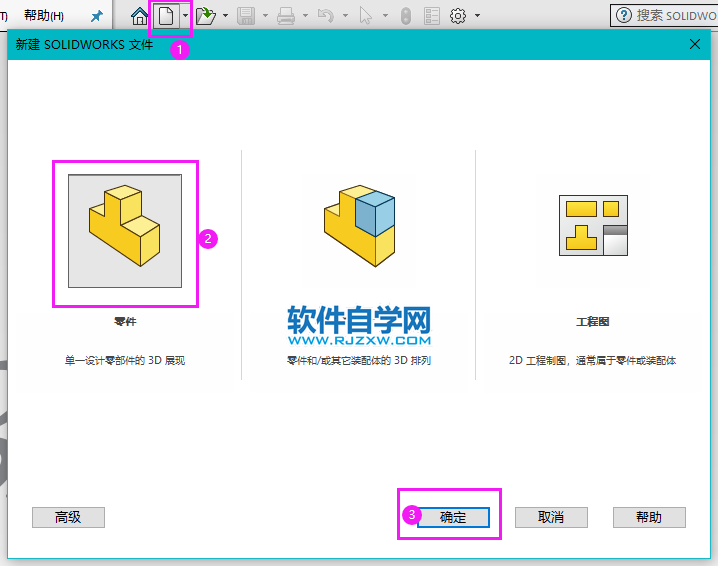
2、点击上视基准面,点击草图绘制。效果如下:
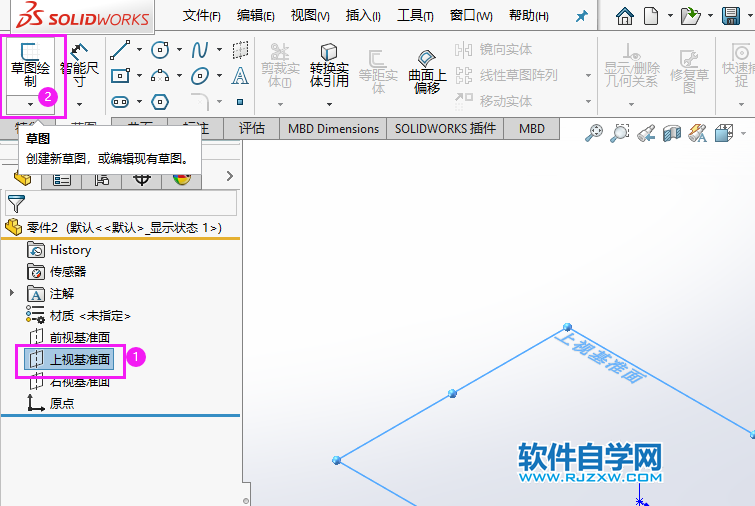
3、绘制下面的草图路径出来,尺寸如下图,然后点击退出草图。
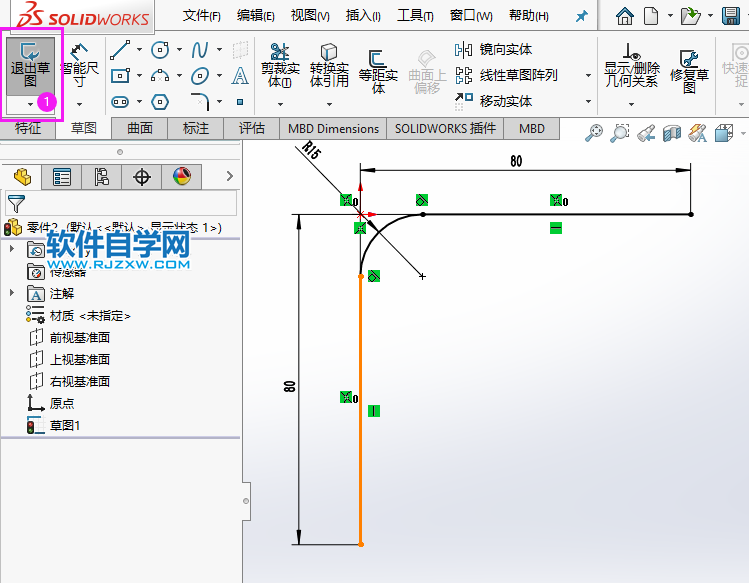
4、点击参考几何体。点击基准面。
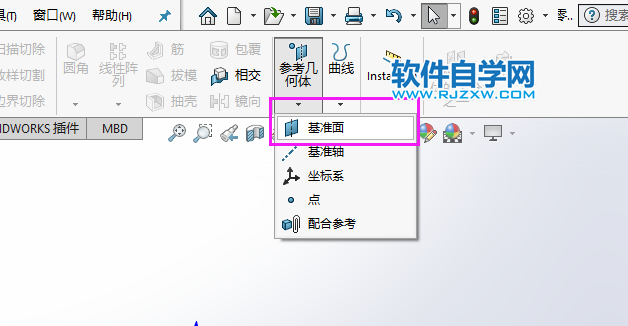
5、第一参考,选择直线2的草图线。第二参考,选择直线2的端点。
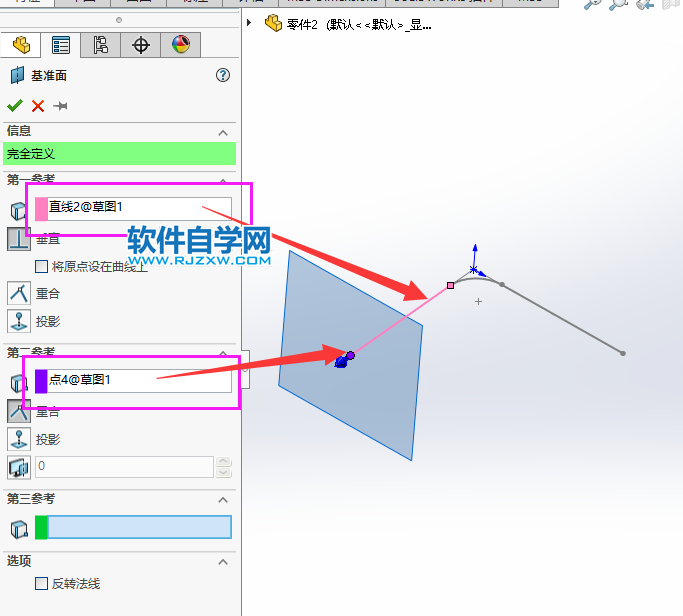
6、基准面创建好后,选中点击草图绘制。
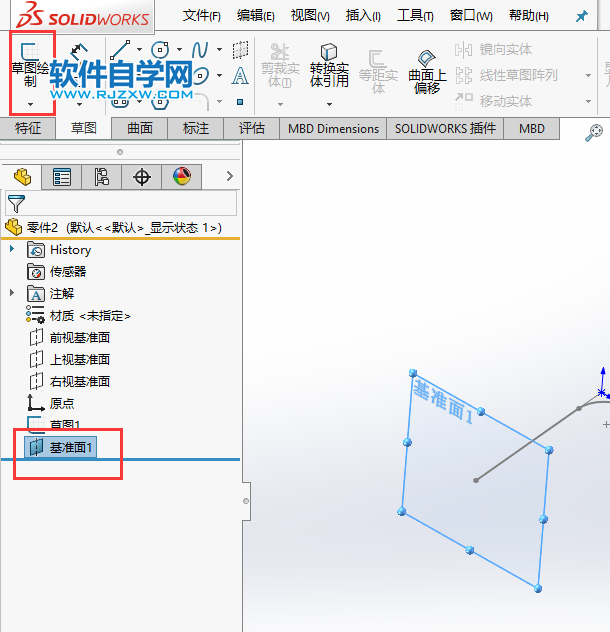
7、然后在基准面上,绘制下面的正方形出来,效果如下:
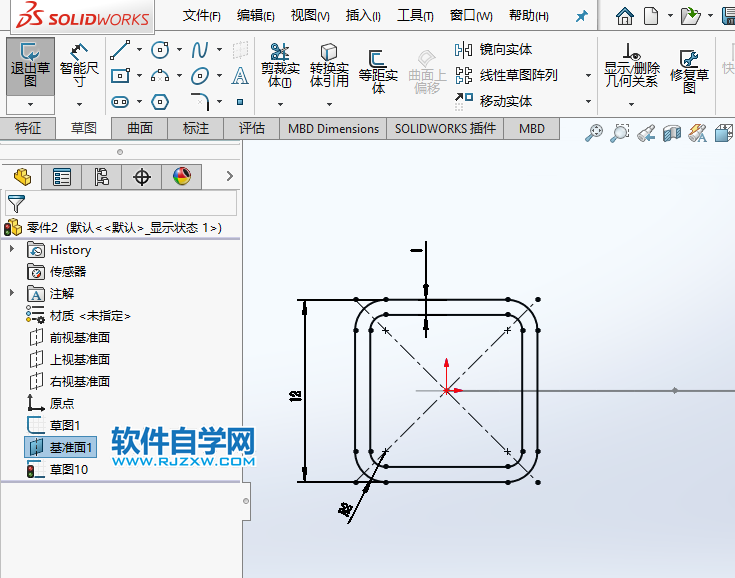
8、点击特征的扫描,选草图轮廓,截图选正方形草图。路径选草图1等。
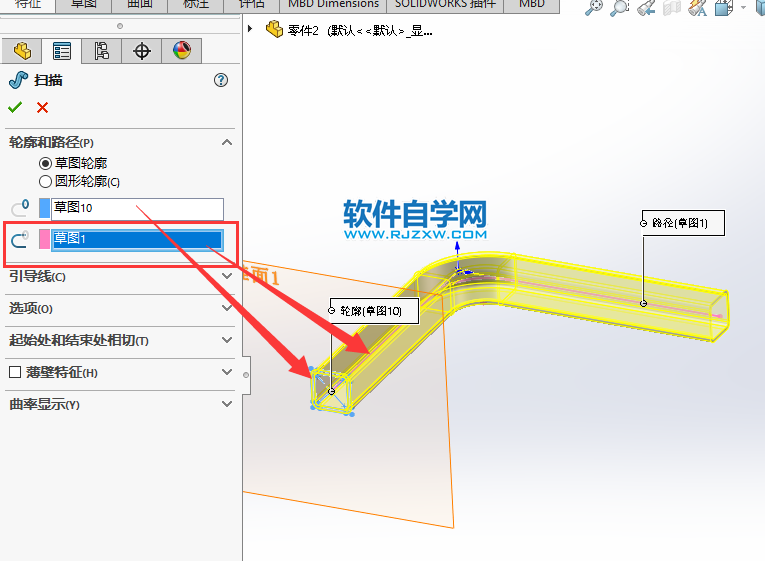
10、这样一个方管折弯就画出来了。
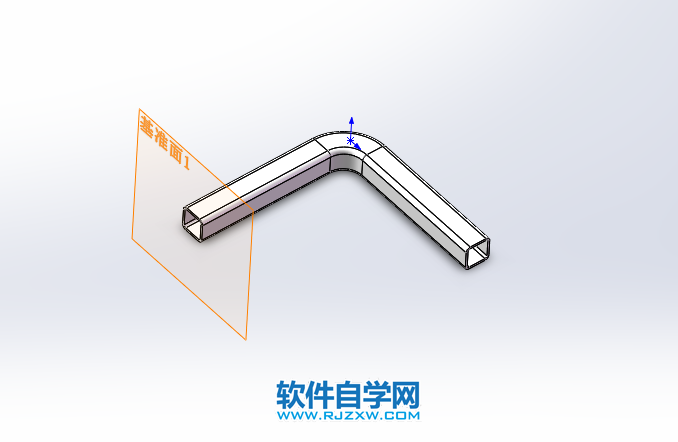
上一条:solidworks孔怎么阵列下一条:solidworks怎么画空心弯管
相关文章:
排行榜

 网公网安备
网公网安备